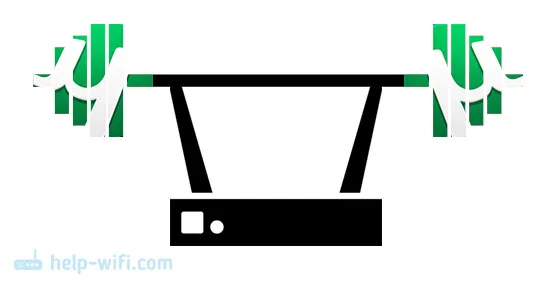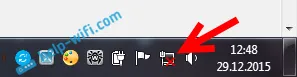Jedan od najčešćih problema s kojima se vlasnici Samsung Smart TV-a susreću su problemi s internetskom vezom. A ako sve funkcionira manje ili više stabilno kad je TV spojen na Internet putem kabla, onda postoje problemi s Wi-Fi vezom. Na primjer, nisu rijetkost da korisnici pišu da u postavkama Samsung TV-a nema Wi-Fi-ja, da ne vidi bežične mreže ili se ne povezuje na Wi-Fi. U nekim slučajevima nakon spajanja na usmjerivač u izborniku Smart TV na Samsung TV-u nema pristupa Internetu u aplikacijama i u pregledniku. Pogreška u povezivanju s Internetom ili serverom ("mreža nije povezana", "nema mrežne veze") u različitim aplikacijama. Postoje situacije kada, primjerice, Internet ne radi samo na YouTubeu ili se web stranice ne otvaraju u TV pregledniku.
Ako govorimo o povezivanju putem bežične mreže, onda trebamo razumjeti da uzrok nekih problema može biti ne samo televizor, već i usmjerivač. Postupak povezivanja Samsung TV-a s Wi-Fi-jem uopće nije kompliciran. Preporučujem da slijedite vezu i pokušate se povezati slijedeći upute. Možda će sve uspjeti, a nećete morati razumjeti rješenja o kojima ću govoriti u ovom članku.
Prvo preporučujem da vaš TV uopće ima Wi-Fi. Ako ste sigurni da postoji, preskočite nekoliko odlomaka. Mnogi Samsung televizori (uglavnom stari) s funkcijom Smart TV nemaju ugrađeni Wi-Fi modul. Ovi televizori mogu se spojiti na Internet bilo putem vanjskog USB prijemnika (vlastitog, samo od tvrtke Samsung), bilo putem mrežnog kabela.
Možete provjeriti na tri načina:
- Ako imate Samsung TV bez podrške za Wi-Fi, tada najvjerojatnije neće biti parametara bežične veze u postavkama ili će ove postavke biti sive (neaktivne). Ili će televizor tražiti da spojite USB adapter (u obliku flash pogona).
- Možete otići na TV postavke, u odjeljku "Podrška" - "Kontaktirajte Samsung" (ili "O ovom televizoru") i pomaknite se prema dolje po stranici, vidjet ćemo podatke o MAC adresi. Tu će biti MAC adresa ožičene i bežične veze.
 Ako je redak "bežična MAC adresa." adresa nije navedena, nema ove linije ili postoje sve nule (ili drugi identični znakovi), tada na TV-u nema Wi-Fi-ja. Ovaj se izbornik čini malo drugačije na starijim modelima, ali nema veze.
Ako je redak "bežična MAC adresa." adresa nije navedena, nema ove linije ili postoje sve nule (ili drugi identični znakovi), tada na TV-u nema Wi-Fi-ja. Ovaj se izbornik čini malo drugačije na starijim modelima, ali nema veze. - Saznajte model vašeg televizora i pretragom (možete pretraživati na Samsung web mjestu) pronađite i pogledajte njegove karakteristike. Specifikacije će naznačiti postoji li ugrađeno bežično umrežavanje. Ako specifikacije kažu opcionalno (ili nešto slično), to znači da na televizoru nema ugrađenog Wi-Fi-ja. No podrška za bežičnu vezu pojavit će se nakon spajanja vlastitog USB adaptera. O ovoj provjeri detaljnije sam pisao u članku na gornjoj poveznici.
Ako vaš televizor ne podržava bežičnu mrežu (ali postoji Smart TV), tada ga možete povezati s Internetom putem kabela. Ili kao prijemnik koristite obični usmjerivač ili repetitor. Ovdje sam razgovarao o tome.
Bez obzira koji problem (grešku) imate, prije nego što prijeđete na bilo koja lukava rješenja, toplo preporučujem da to učinite:
- U potpunosti isključite televizor na 10-15 minuta. Ne isključite samo daljinskim upravljačem, nego isključite struju (izvucite utikač iz utičnice). Ima puno slučajeva kada takvo ponovno pokretanje Samsung televizora rješava probleme s internetskom vezom.
- Isključite usmjerivač na 30 sekundi i uključite ga ponovo.
- Pokušajte spojiti televizor s drugom Wi-Fi mrežom. To je vrlo važno provjeriti, jer na taj način možemo otkriti što je razlog što se Samsung TV nije povezao na Wi-Fi, ili Internet ne radi nakon povezivanja. Možete dijeliti Wi-Fi sa svog Android telefona ili koristiti Internet putem iPhone-a. Samo imajte na umu da neki operateri trenutno blokiraju distribuciju. Mreža se stvara, ali bez pristupa internetu. Prije spajanja televizora na ovu mrežu preporučljivo je spojiti drugi uređaj za testiranje.
- Osigurajte da se ostali uređaji povezuju s vašom kućnom Wi-Fi mrežom bez problema i imaju pristup internetu na njima.
Zatim ćemo razmotriti rješenja ovisno o prisutnom problemu:
- Televizor ne vidi Wi-Fi mrežu
- TV se neće povezati na Wi-Fi
- Internet ne radi nakon povezivanja s bežičnom mrežom
- Rješenja na jednom mjestu: resetiranje mrežnih postavki, hard resetiranje televizora i resetiranje Smart Hub-a
- Postavljanje Wi-Fi-ja (promjena regije) putem servisnog izbornika na televizoru
Možete skočiti izravno na rješenja određenog problema (pomoću navigacije kroz članak iznad).
Samsung Smart TV ne može pronaći Wi-Fi mrežu
Moguće su dvije mogućnosti: televizor ne vidi samo našu Wi-Fi mrežu (i vidi ostale) ili ne nalazi nijednu bežičnu mrežu. U isto vrijeme, drugi uređaji na istom mjestu nalaze kućnu i susjednu Wi-Fi mrežu.
Naravno, na popisu dostupnih mreža na Samsung televizoru, to nije naša bežična mreža na koju su spojeni drugi uređaji i savršeno funkcioniraju. Ako televizor ne nađe nijednu mrežu (ali se prikazuje na drugim uređajima), to je najvjerojatnije problem hardvera s televizorom ili uopće nema bežični modul. Vratimo se problemu kada popis ne sadrži nijednu mrežu koja nam je potrebna.

Možete kliknuti na gumb "Ažuriraj". Ako se ne pojavi na popisu, prije svega provjerite da usmjerivač distribuira Wi-Fi (drugi uređaji mogu vidjeti mrežu). Možda je televizor instaliran daleko od usmjerivača, a naša se bežična mreža jednostavno ne prima u blizini. Ili je signal jako loš. Ako je moguće, instalirajte televizor bliže usmjerivaču. Ponovo pokrenite usmjerivač.
Ako to ne pomaže, promijenite kanal svoje Wi-Fi mreže u postavkama usmjerivača. Kako to učiniti, napisao sam u članku o tome kako pronaći besplatni Wi-Fi kanal i promijeniti kanal na usmjerivaču. Samo idite na postavke usmjerivača i postavite statički kanal. Na primjer, 6. Možete eksperimentirati i sa širinom kanala i postavkama načina rada. Ili "mješovito" ili "samo n". Nema "samo g", "b / g".
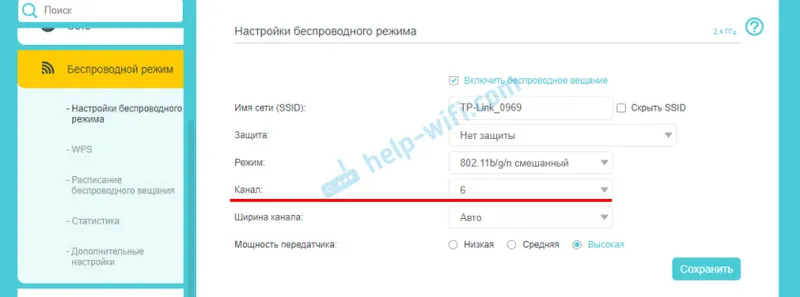
Nakon promjene postavki, trebate spremiti promjene i ponovno pokrenuti usmjerivač.
Samsung TV ne vidi Wi-Fi mreže u rasponu od 5 GHz
U novim modelima Samsung televizora ugrađeni bežični moduli mogu podržavati novi Wi-Fi 802.11ac standard. Ovi televizori mogu se povezati s bežičnom mrežom od 5 GHz. Brzina na ovoj frekvenciji je veća, a to je važno za kvalitetno gledanje mrežnih videozapisa. Ovdje postoje dvije nijanse:
- Televizor mora imati podršku za bežični standard 802.11ac. Možete vidjeti specifikacije ili pronaći model, nazvati Samsung podršku i pitati.
- Morate imati dvopojasni usmjerivač i mora emitirati mrežu na 5 GHz.
Ako su ispunjene obje točke, ali televizor ne nalazi mrežu koja radi na 5 GHz, onda je najvjerojatnije problem u kanalu na kojem vaša mreža djeluje u tom rasponu. Za postavke usmjerivača, za mrežu u rasponu od 5 GHz, trebate postaviti jedan od četiri kanala: 36, 40, 44 ili 48.
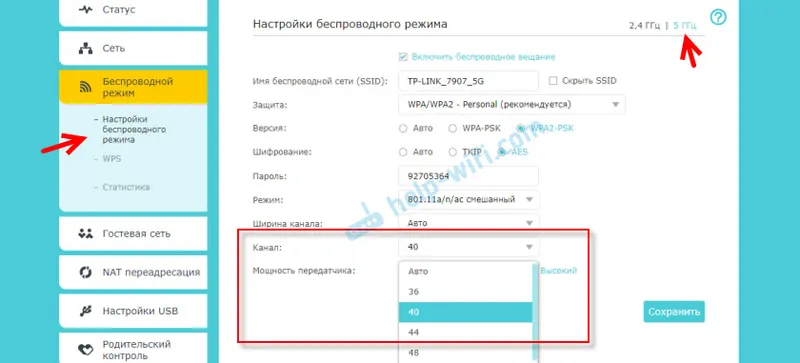
Više informacija o ovoj temi nalazi se u članku Zašto Smart TV ne vidi Wi-Fi u rasponu od 5 GHz.
Ako sve drugo ne uspije, pokušajte izvršiti resetiranje mreže ili potpuno resetiranje TV postavki (upute na kraju članka).Samsung TV neće se povezati s Internetom putem Wi-Fi-ja
Sljedeći je problem greška u procesu povezivanja. Pogreške su različite. Najčešće su povezane s lozinkom ili sigurnosnim postavkama Wi-Fi mreže.
Ako nakon odabira Wi-Fi mreže i unosa zaporke vidite pogrešku "lozinka je neispravna", "pogrešna lozinka" itd., Obavezno provjerite jeste li je ispravno unijeli. Možete zapamtiti zaporku za svoju mrežu prema uputama kako pronaći zaporku za Wi-Fi ili što učiniti ako ste zaboravili lozinku. Zaporka mora biti dugačka najmanje 8 znakova. Veliko slovo "A" u lozinci i mali "a" različiti su znakovi.

Prilikom unosa zaporke, potvrdite okvir "Prikaži lozinku" da biste vidjeli koje znakove unosite.
Ostali razlozi i rješenja:
- Sigurnosne postavke. Ruter mora biti konfiguriran s modernom vrstom sigurnosti i enkripcije za bežičnu mrežu. Instalirajte WPA2-PSK.
- Tamo mora biti postavljen i trenutni način rada bežične mreže. U mješovitom načinu rada (b / g / n) ili "samo n" (za mrežu od 2,4 GHz). Ako ništa drugo, evo upute:
- Na usmjerivaču mora biti uključen DHCP poslužitelj. Omogućeno je prema zadanim postavkama, ali ako je iz nekog razloga onemogućeno, televizor se neće moći povezati s usmjerivačem. Barem dok na njega ne napišete statičke IP adrese.
- Možda je usmjerivač konfiguriran za filtriranje uređaja po MAC adresama ili nekim drugim sigurnosnim funkcijama. Ako ste konfigurirali nešto slično, tada morate provjeriti i onemogućiti / promijeniti postavke ovih funkcija.
- Ako je instaliran pojačivač Wi-Fi signala, TV se možda pokušava povezati s njim. To može biti razlog zašto se Samsung TV ne povezuje s internetom.
Pokušajte spojiti Smart TV na drugu mrežu. Ako se poveže, televizor iz nekog razloga ne voli vašu Wi-Fi mrežu, a rješenje trebate potražiti na strani usmjernika.
Internet ne radi na Smart Smart TV-u Samsung
Dešava se da se televizor bez problema poveže s bežičnom ili kablovskom mrežom. Ali nema pristupa internetu. Internet ne radi u pregledniku, aplikacijama, nekim funkcijama Smart TV-a. Ako otvorite "Status mreže", možete vidjeti ovako nešto:
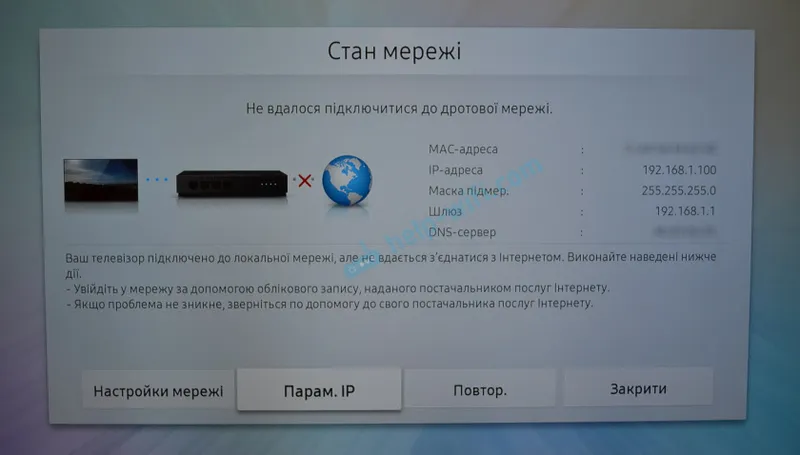
Poruka: "Nije uspjelo povezivanje s ožičenom (bežičnom) mrežom." "Televizor je povezan s lokalnom mrežom, ali ne može uspostaviti internetsku vezu." I na slici vidimo da postoji veza između televizora i usmjerivača, ali ne i između rutera i interneta.
Naravno, prije svega provjeravamo djeluje li Internet putem usmjerivača na drugim uređajima. Ako radi, isključite napajanje televizora na 15 minuta. Ponovno pokrećemo usmjerivač i pokušavamo ponovno uspostaviti vezu.
Ako problem nije riješen, morate pokušati registrirati statički DNS poslužitelj u mrežnim postavkama na Samsung TV-u.
Otvorite "Status mreže".
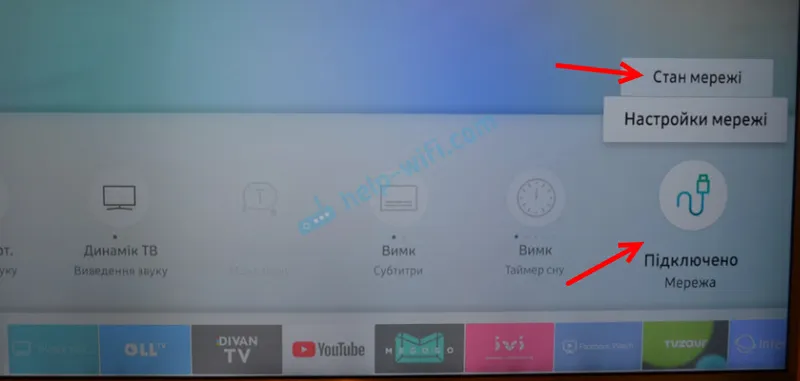
Idite na "IP postavke".
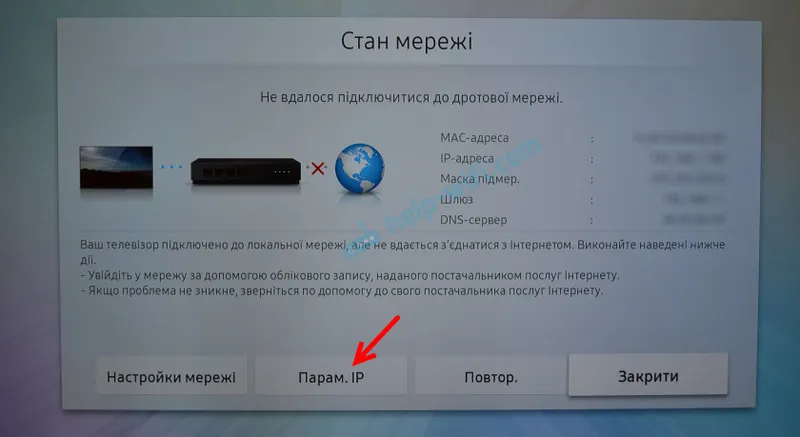
Stavljamo "DNS postavke" u način "Enter ručno". Ispod upišite adresu 8.8.8.8 (ovo su javni DNS-ovi od Googlea) i kliknite U redu.
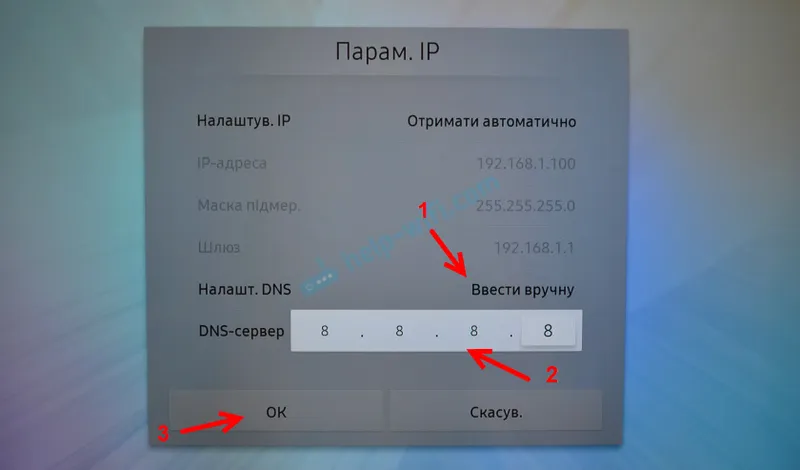
Možete kliknuti na gumb "Pokušaj ponovo". Ako se internetska veza ne pojavi, ponovo pokrenite televizor (isključivanjem napajanja na nekoliko minuta). Pokušajte resetirati mrežu prema uputama u nastavku. Provjerite hoće li internet raditi ako ste spojeni na drugu mrežu.
Na starim Samsung televizorima Smart TV možda neće raditi (izvijestite da nema mrežnu vezu) zbog problema s pristupom poslužiteljima tvrtke. Došlo je do informacija da ruski davatelji blokiraju pristup tim poslužiteljima. Te podatke možete provjeriti uz podršku svog davatelja internetskih usluga ili Samsunga.Rješenja na jednom mjestu
U nastavku ću vam pokazati kako izvršiti mrežni resetiranje i tvrdi reset vašeg televizora. Možda će to pomoći u rješavanju problema s vašom internetskom vezom.
Poništite mrežu u postavkama Samsung Smart TV
Ako sam dobro razumio, funkcija "Resetiranje mrežnih postavki" nije dostupna na svim Samsung televizorima. U mom slučaju jedan od novih televizora (serije M, Q, LS).
Otvorite postavke i idite na odjeljak "Općenito" - "Mreža".
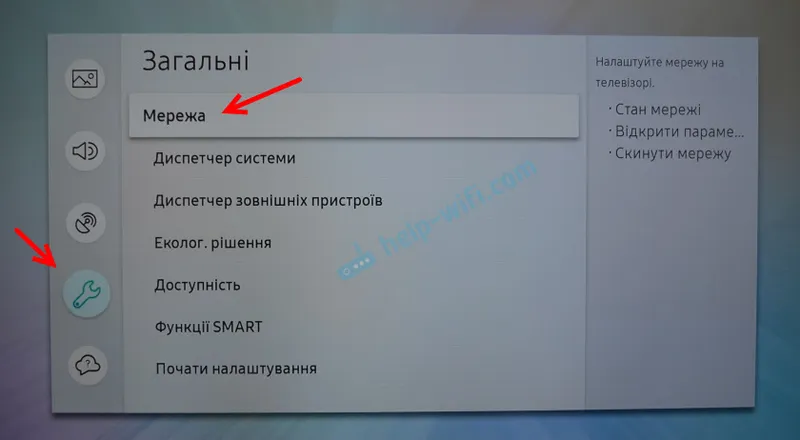
Odaberite "Resetiranje mrežnih postavki" i potvrdite vraćanje na tvorničke vrijednosti.
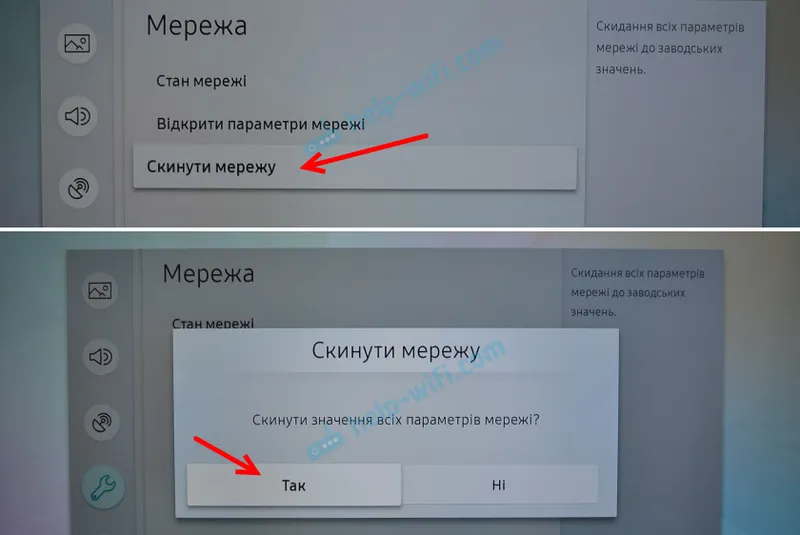
Nakon što obnovimo tvorničke mrežne postavke na Samsung TV-u, ponovo ga pokušavamo povezati na Internet.
Tvrdi reset ili resetirajte Smart Hub
Ako vjerujete podacima na web lokaciji Samung, tada će se nakon resetiranja postavki izbrisati sve postavke i kanali, a mrežni parametri će ostati. Dakle, u našem slučaju ovo rješenje vjerojatno neće dati nikakav rezultat.
Možete ga resetirati u odjeljku "Podrška" - "Samo-dijagnoza". Stavka izbornika je "Poništi". Možda ćete trebati unijeti zaporku. Standard: 0000.
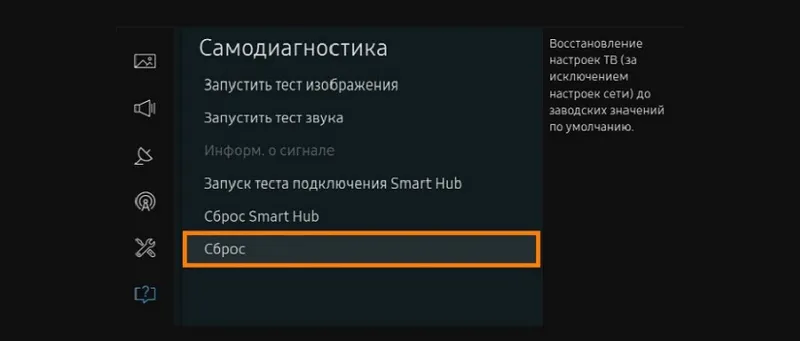
Ako imate drugi izbornik i ne možete pronaći te postavke, pogledajte upute (za sve serije) na Samsung web mjestu: https://www.samsung.com/ru/support/tv-audio-video/how-do-i- resetiranje postavki na moj-samsung-tv /
Ondje također možete izvesti "Poništi Smart Hub".
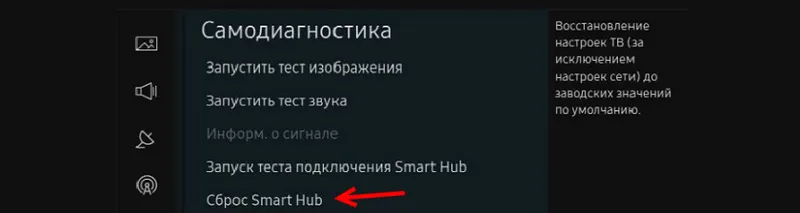
Na nekim televizorima postavke Smart Hub-a mogu se resetirati u postavkama "Smart Hub" - "Reset Smart Hub".
Samung ima puno TV modela, serija, verzija Smart TV sustava. Svi su malo drugačiji. Gotovo je nemoguće izraditi detaljne upute za sve modele.
Promijenite WIFI REGION kroz servisni izbornik Samsung TV
Postoje informacije da promjena slova u postavkama "WIFI REGION" u izborniku TV usluge omogućuje vam da vratite Wi-Fi rad.
Važno! Sve dolje opisane radnje poduzimate na vlastitu odgovornost i rizik. Ne mijenjajte sve. Zapamtite koje parametre mijenjate.Da biste otvorili izbornik servisa Samsung TV, morate isključiti televizor i upotrijebiti jednu od sljedećih kombinacija:
- Brzo i dosljedno pritisnite tipke "Info" - "Menu" - "Mute" - "Power".
- Brzo i dosljedno pritisnite tipke "Izbornik" - "1" - "8" - "2" - "Napajanje".
U izborniku usluge trebamo otvoriti odjeljak "Upravljanje".
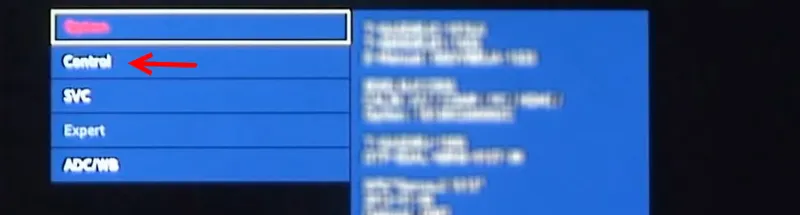
Zanima nas stavka "WIFI REGION". Morate staviti slovo "A" u njega.

Možda će ovo rješenje biti korisno nekome.
Pogovor
Nadam se da Internet na vašem Samsung TV-u i dalje radi. Ako je odgovor da, podijelite koje je rješenje pomoglo. Možda imate neke korisne informacije kojih nema u članku. Ako Internet na televizoru i dalje ne radi, napišite u komentarima. Opišite detaljno svoj problem, što ste već pokušali riješiti i priložite fotografiju pogreške. Potražimo rješenje zajedno. Članak ću odmah dodati nove i provjerene podatke.